1、打开Visio软件,如下图:

2、点击“文件”如下图:

3、点击“新建”如下图:

4、选择“类别”中的“流程图”如下图:
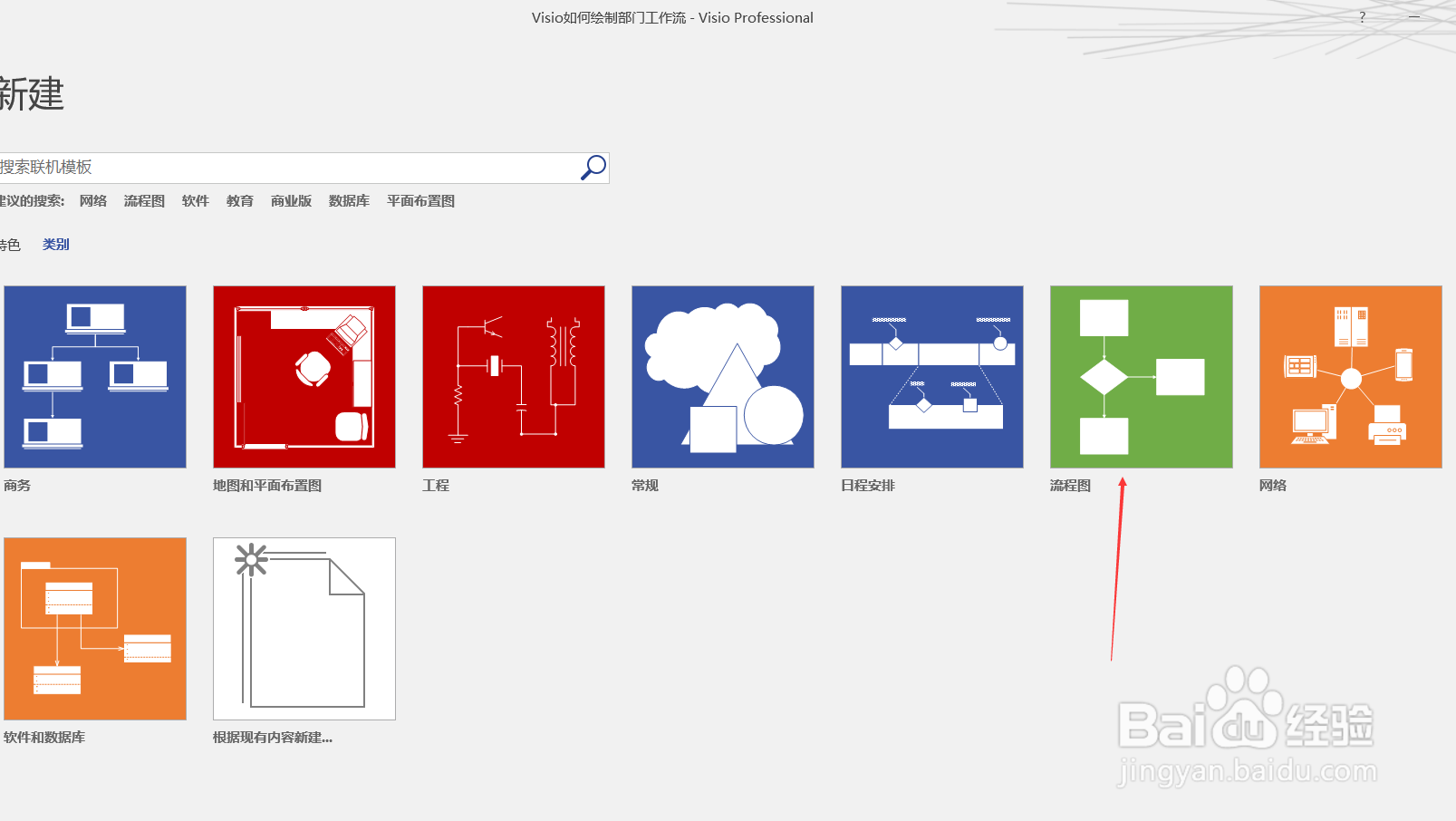
5、选择“工作流程图”并点击“部门工作流”创建。如下图:

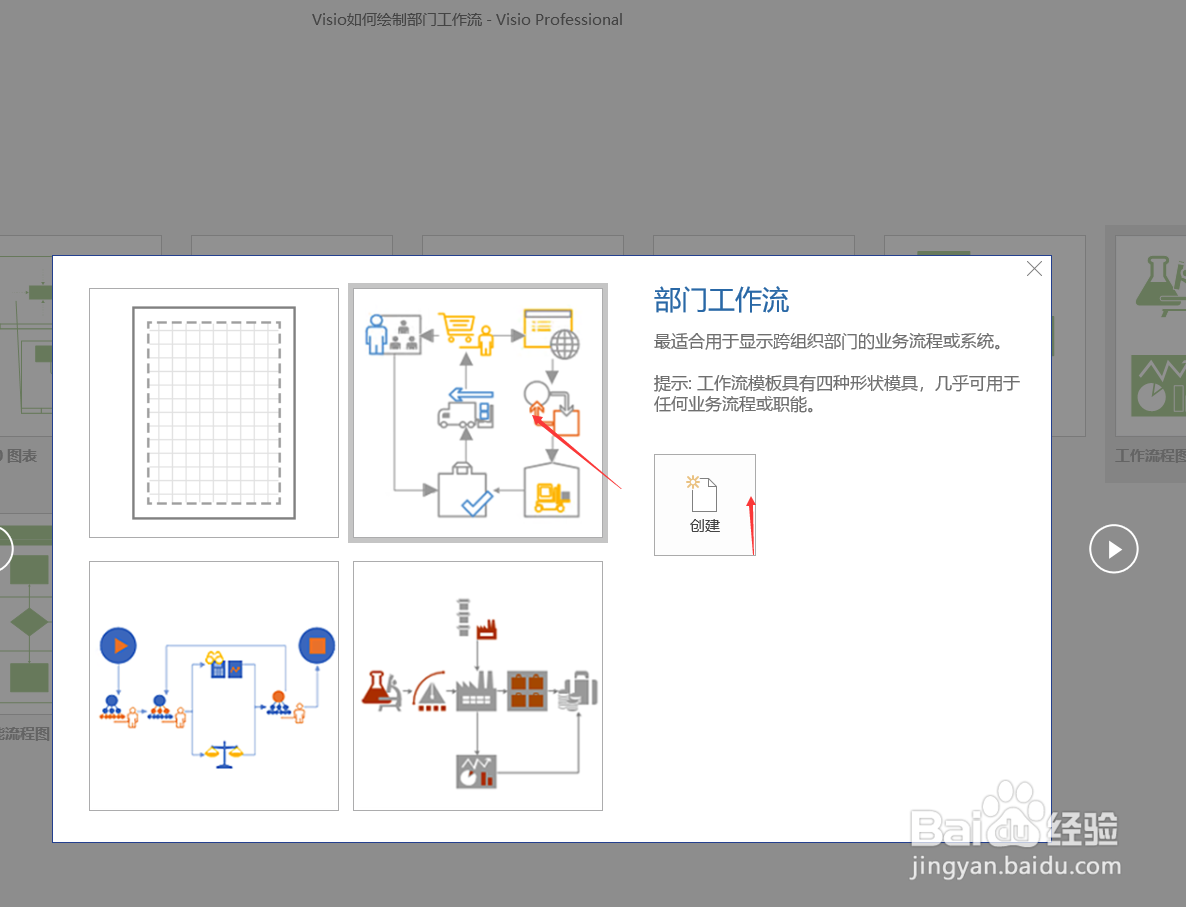
6、接下来我们既可以利用左边栏的“工作流形状图”以及工具栏中的工具进行绘制部门工作流图了。如下图:

7、总结:Visio如何绘制憧钏荭拜部门工作流图(1)点击“文件”(2)点击“新建”(3)选择“类别”中的“流程图”(4)选择“工作流程图”并点击“部门工作流”(5)绘制
时间:2024-10-12 18:39:28
1、打开Visio软件,如下图:

2、点击“文件”如下图:

3、点击“新建”如下图:

4、选择“类别”中的“流程图”如下图:
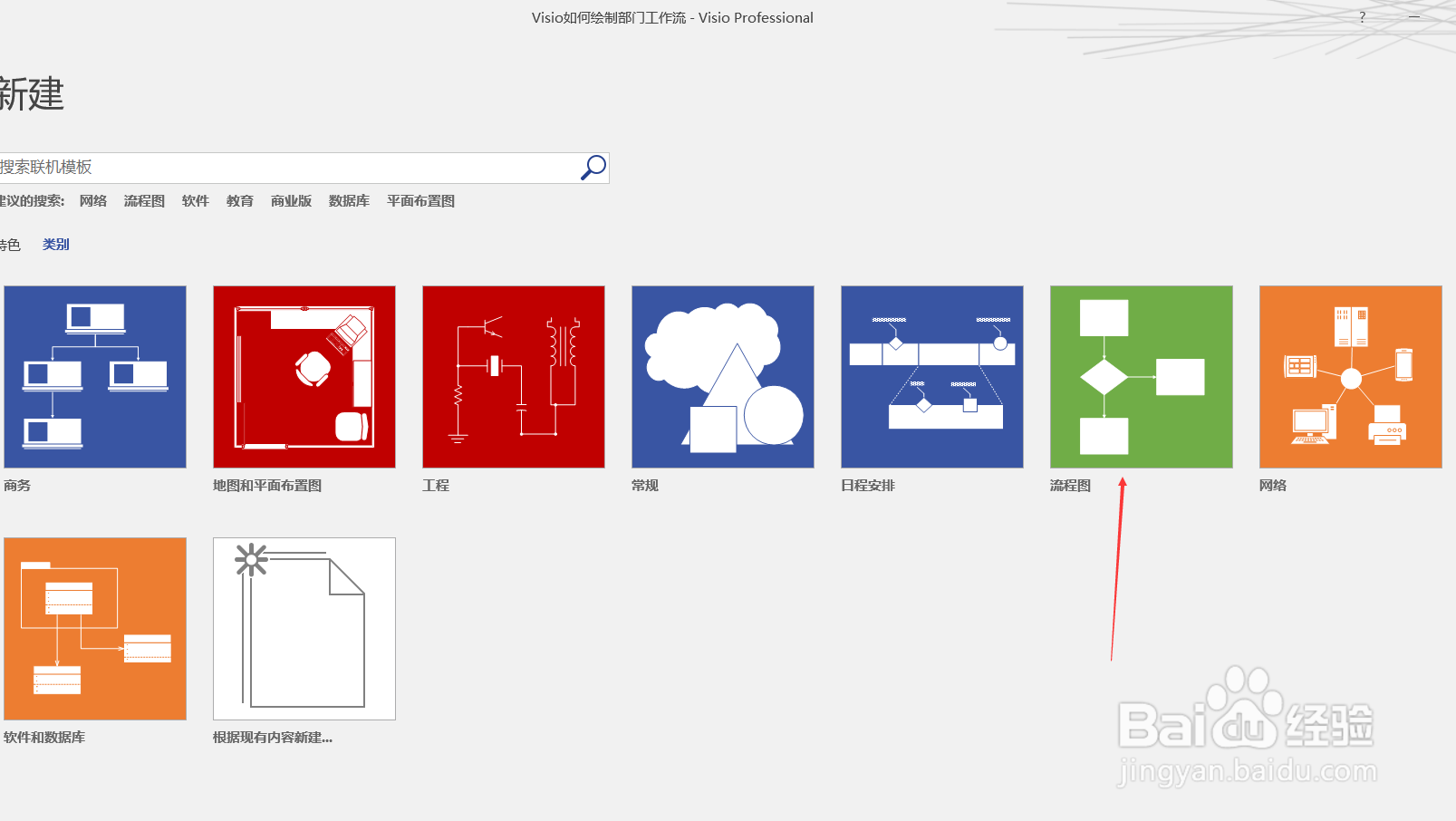
5、选择“工作流程图”并点击“部门工作流”创建。如下图:

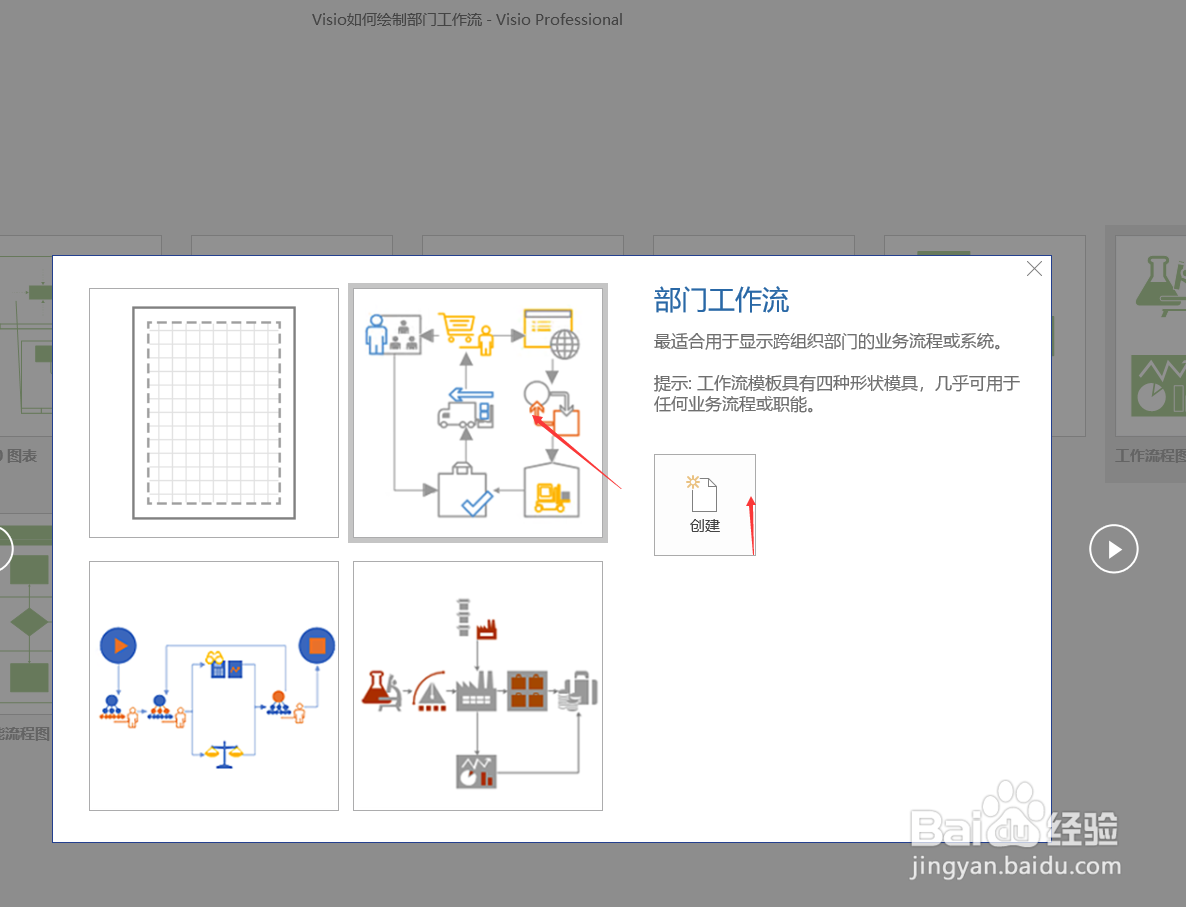
6、接下来我们既可以利用左边栏的“工作流形状图”以及工具栏中的工具进行绘制部门工作流图了。如下图:

7、总结:Visio如何绘制憧钏荭拜部门工作流图(1)点击“文件”(2)点击“新建”(3)选择“类别”中的“流程图”(4)选择“工作流程图”并点击“部门工作流”(5)绘制
